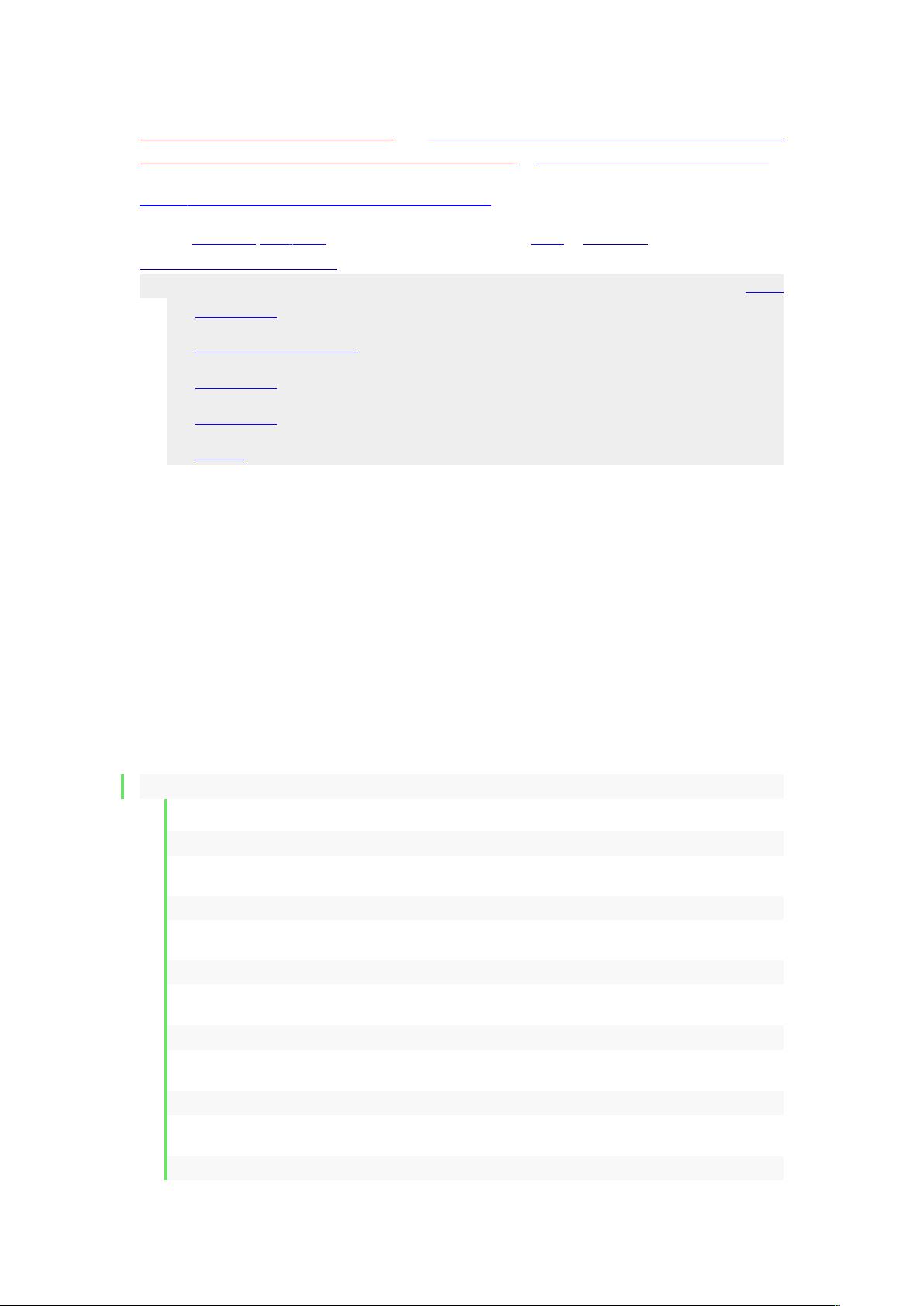ExtJS教程:全面解析工具栏与菜单使用
需积分: 10 105 浏览量
更新于2024-09-10
收藏 134KB DOC 举报
“ExtJS工具栏”是一篇关于ExtJS库中工具栏和菜单使用的教程,适合初学者。文章提到了菜单的各种类型,如下拉菜单、分组菜单、右键菜单,并强调EXT实现这些功能的简便性。内容涵盖创建简单菜单、在菜单中添加分隔线、创建多级菜单以及高级菜单的实现。
在EXTJS中,工具栏(Toolbar)通常用于放置功能按钮,用户点击这些按钮执行相应操作。创建工具栏的基本步骤包括:首先在HTML中定义一个容器,如`<div id="toolbar"></div>`,然后通过JavaScript代码创建一个Ext.Toolbar对象并将其渲染到指定的DOM元素上,接着使用`add`方法添加按钮并可绑定点击事件。
例如,以下代码展示了如何创建一个简单的工具栏,包含“新建”、“修改”、“删除”和“显示”四个按钮:
```javascript
Ext.onReady(function(){
var tb = new Ext.Toolbar();
tb.render('toolbar');
tb.add({
text: "新建N",
handler: function(){
Ext.Msg.alert('提示','新建');
}
},{
text: "修改C"
},{
text: "删除"
},{
text: "显示"
});
});
```
在工具栏中添加分隔线有助于视觉区分不同的菜单项。在EXTJS中,有两种方法实现这一功能:一是使用连字符`-`或字符串`'separator'`作为参数添加到`add`方法中,这会在菜单项之间插入一条水平线。
例如,要在上述简单菜单中添加分隔线,可以这样修改:
```javascript
tb.add({
text: "新建N",
handler: function(){
Ext.Msg.alert('提示','新建');
}
}, "-",
{
text: "修改C"
}, {
text: "删除"
}, {
text: "显示"
});
```
此外,文章还可能涉及了创建多级菜单和更复杂的菜单结构,以及如何在菜单中嵌入其他组件如单选框、按钮等。高级菜单可能涉及到动态加载、异步数据源、自定义事件处理等功能,这些都是EXTJS中工具栏和菜单使用的重要部分。
这篇教程旨在帮助开发者理解并熟练运用EXTJS库中的工具栏和菜单组件,从而构建功能丰富的Web应用界面。
2020-10-29 上传
2021-05-11 上传
2022-06-05 上传
2021-01-19 上传
2021-01-19 上传
点击了解资源详情
点击了解资源详情
点击了解资源详情
SportSky666
- 粉丝: 1
- 资源: 5
最新资源
- 探索数据转换实验平台在设备装置中的应用
- 使用git-log-to-tikz.py将Git日志转换为TIKZ图形
- 小栗子源码2.9.3版本发布
- 使用Tinder-Hack-Client实现Tinder API交互
- Android Studio新模板:个性化Material Design导航抽屉
- React API分页模块:数据获取与页面管理
- C语言实现顺序表的动态分配方法
- 光催化分解水产氢固溶体催化剂制备技术揭秘
- VS2013环境下tinyxml库的32位与64位编译指南
- 网易云歌词情感分析系统实现与架构
- React应用展示GitHub用户详细信息及项目分析
- LayUI2.1.6帮助文档API功能详解
- 全栈开发实现的chatgpt应用可打包小程序/H5/App
- C++实现顺序表的动态内存分配技术
- Java制作水果格斗游戏:策略与随机性的结合
- 基于若依框架的后台管理系统开发实例解析